谷歌Stadia现已濒临死亡但当服务宣布结束时,有一个问题长期悬而未决:它的控制器会发生什么?这个还不错,但是有一个很大的问题:它是通过 Wi-Fi 连接到 Google 服务器的,并且它的蓝牙模块仅用于帮助首次配对。
倒在任何平台上使用您的 Stadia 控制器,尤其是 PC 或 Android,因此有必要使用有线方式……或者使用对普通公众来说不太容易使用的规避工具。谷歌随后宣布更新将解锁蓝牙功能控制器,现在可用。让我们帮助您转换您的 Stadia 控制器以在您想要的设备上使用它。
如何在 Stadia 控制器上启用蓝牙
在开始该过程之前请注意一件重要的事情:Google 提供的官方工具仅在 2023 年 12 月 31 日之前可用。今年之后,如果您不执行此更新,您的控制器将被阻止与 Google 服务器的连接......这些服务器已不再存在。这是该机动的最大弱点之一:它只能在线获取,因此(暂时)不可能在不通过 Google 网站的情况下完成此操作。
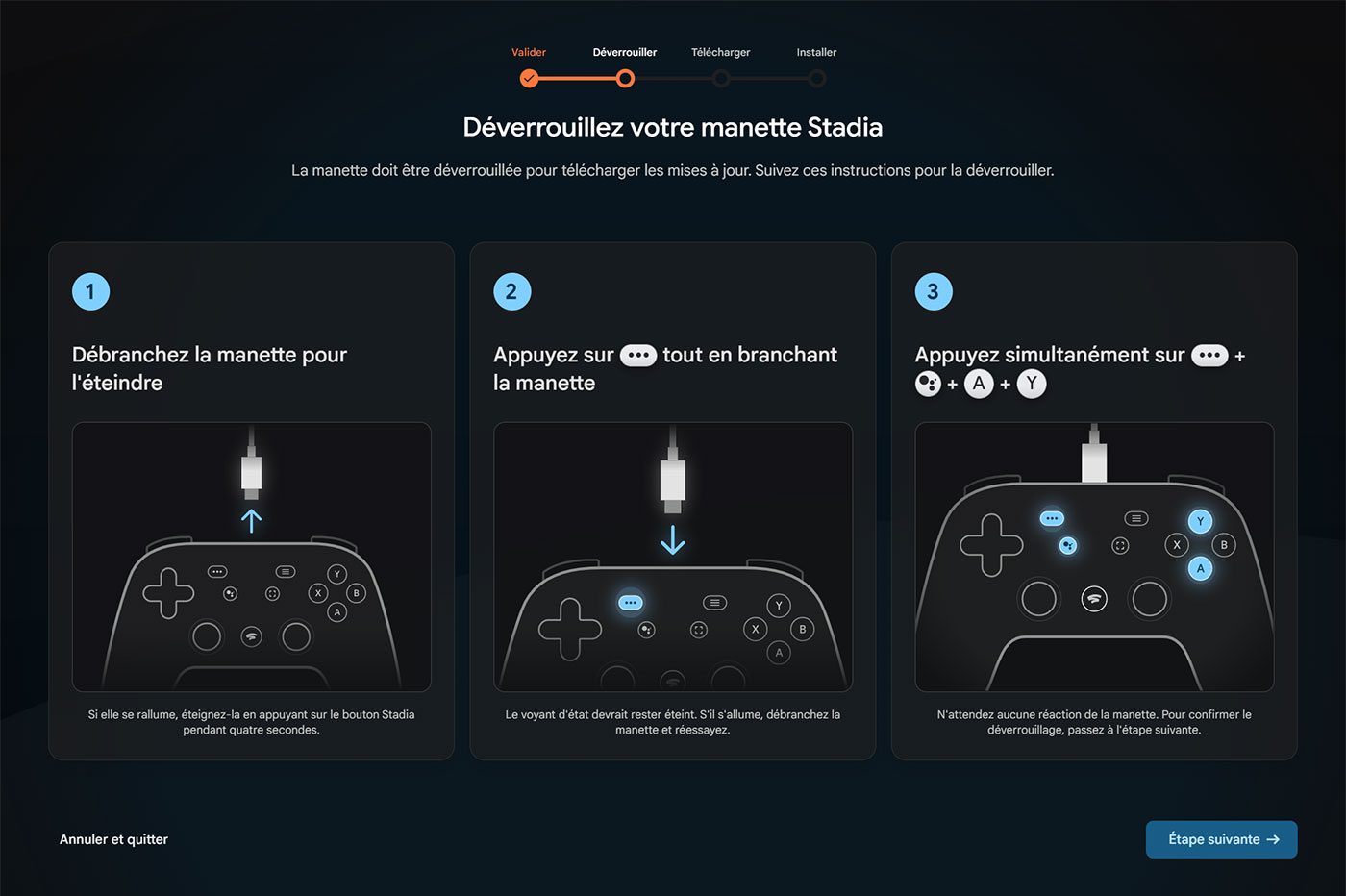
在进行任何操作之前,请先准备好您想要转换为蓝牙的 Stadia 控制器,以及USB-C 电缆允许将其插入 PC 或 Mac。您还需要Chrome 浏览器,或使用 Chromium 的浏览器,例如 Microsoft Edge 或 Opera。请记住在发动敌对行动之前给控制器充电:您将需要至少 10% 电量(充电约 30 分钟)才能继续。
以下是将 Stadia 控制器切换到蓝牙模式的步骤:
- 登录到Google Stadia 官方网站专门介绍了该程序,然后单击“开始”选择“切换到蓝牙模式”。
- 接受使用条款并继续。
- 将 Stadia 控制器连接到计算机
- 单击“允许 Chrome 检查”,然后单击将出现在新窗口中的控制器名称,最后单击“连接”
- 如果您的控制器的电池电量不低于 10%,则会出现一条消息,提示您在再次开始该过程之前重新充电
- 如果您的控制器电量充足,Chrome 将验证您的控制器。单击“下一步”。
- 留在现场,但拔掉控制器的插头
- 按下控制器上的“...”按钮,并在将其重新插入计算机时按住该按钮
- 松开“...”按钮,同时保持控制器连接
- 同时按“...”、Assistant(小气泡)、A 和 Y 键。控制器不会响应,这是正常现象。
- 点击官网“下一步”
- 单击“允许 Chrome 下载”,然后在打开的新窗口中单击您的控制器(名称如 SF Blank BT Family),最后单击“连接”
- 该更新正在向您的 Stadia 控制器推出,该控制器现在兼容蓝牙
该过程是不可逆转的。但自从Stadia 服务已结束,没有理由不去制作它,赋予这个控制器新的生命。
在蓝牙模式下配对并使用 Stadia 控制器
显然,这个控制器从来没有被创建用于除了 Stadia 服务之外的用途。要配对并使用它,一些好的做法值得了解。
首先,本次更新后,控制器将自动开启配对模式。但如果您稍后想要将其连接到另一台设备,您将需要同时按下 Stadia 和 Y 按钮至少 2 秒。状态指示灯将闪烁橙色,以确认您已进入配对模式。

另一件需要知道的事情是:如果大多数按钮都是标准的并且会像您想象的那样被识别,例如这个 Stadia 按钮默认情况下将成为主页按钮就像 Xbox 控制器一样,其中有两个非常特别。屏幕截图和 Google Assistant 按钮与过去的生态系统特别相关。知道这一点默认情况下未分配这些按钮,但您将能够将它们链接到您自己的每个游戏中的任何操作。
将来,谷歌可能会提供该控制器的蓝牙协议的更新,以纠正潜在的错误等。如果你愿意的话检查是否有可用更新,或者您已成功转换,您所要做的就是连接到同一站点并选择“检查模式并检查更新”。因此,以下步骤将与安装过程类似。

Opera One - AI 驱动的网络浏览器
作者:歌剧








